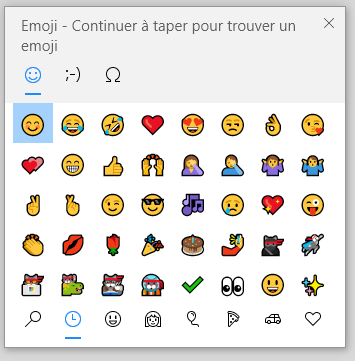Raccourcis clavier : Windows - Insérer des caractères spéciaux
Il existe de nombreux raccourcis clavier pour ajouter des caractères spéciaux (lettres accentuées, symboles mathématiques, etc...).
Le raccourci est très simple car il combine simplement la touche ALT avec un code à saisir sur le pavé numérique de votre clavier (en restant appuyé sur la touche ALT).
Ces raccourcis sont également utiles pour les claviers QWERTY qui ne contiennent pas de lettres accentuées.
Vous trouverez ci-dessous quelques listes de raccourcis clavier triées par catégories.
Raccourcis clavier pour insérer des lettres accentuées
| Combinaison de touches | Résultat | Explications | |
|---|---|---|---|
| ALT + 1 4 3 | Å | Lettre a majuscule diacritée d'un rond en chef | Plus d'infos |
| ALT + 1 3 4 | å | Lettre a minusucule diacritée d'un rond en chef | Plus d'infos |
| ALT + 1 6 0 | á | Lettre a accent aigu minuscule | Plus d'infos |
| ALT + 1 4 6 | Æ | Lettre ae collées majuscule | Plus d'infos |
| ALT + 1 4 5 | æ | Lettre ae collées minuscule | Plus d'infos |
| ALT + 1 2 8 | Ç | Lettre ç cédille majuscule | Plus d'infos |
| ALT + 1 4 4 | É | Lettre é accent aigu majuscule | Plus d'infos |
| ALT + 2 1 2 | È | Lettre è accent grave majuscule | Plus d'infos |
| ALT + 1 4 1 | ì | Lettre ì accent grave minuscule | Plus d'infos |
| ALT + 1 6 1 | í | Lettre ì accent aigu minuscule | Plus d'infos |
| ALT + 1 6 5 | Ñ | Lettre ene tilde espagnole majuscule | Plus d'infos |
| ALT + 1 6 4 | ñ | Lettre ene tilde espagnole minuscule | Plus d'infos |
| ALT + 0 1 4 0 | Œ | Lettre oe collées majuscule | Plus d'infos |
| ALT + 0 1 5 6 | œ | Lettre oe collées minuscule | Plus d'infos |
| ALT + 1 4 9 | ò | Lettre o accent grave minuscule | Plus d'infos |
| ALT + 1 5 7 | Ø | Lettre O barré majuscule | Plus d'infos |
| ALT + 1 5 5 | ø | Lettre o barré minuscule | Plus d'infos |
| ALT + 1 6 2 | ó | Lettre o accent aigu minuscule | Plus d'infos |
| ALT + 1 6 3 | ú | Lettre u accent aigu minuscule | Plus d'infos |
Raccourcis clavier pour insérer des symboles mathématiques
| Combinaison de touches | Résultat | Explications |
|---|---|---|
| ALT + 1 5 9 | ƒ | Symbole Fonction |
| ALT + 1 7 1 | ½ | Symbole Un demi |
| ALT + 1 7 2 | ¼ | Symbole Un quart |
| ALT + 2 4 1 | ± | Symbole Plus ou moins |
| ALT + 2 4 3 | ¾ | Symbole Trois quarts |
| ALT + 2 4 6 | ÷ | Symbole Divisé par |
| ALT + 0 1 3 7 | ‰ | Symbole Pour mille |
Raccourcis clavier pour insérer des flèches
| Combinaison de touches | Résultat | Explications |
|---|---|---|
| ALT + 1 6 | ► | Flèche vers la droite |
| ALT + 1 7 | ◄ | Flèche vers la gauche |
| ALT + 3 0 | ▲ | Flèche vers le haut |
| ALT + 3 1 | ▼ | Flèche vers le bas |
| ALT + 2 3 | ↨ | Double flèche verticale |
| ALT + 2 4 | ↑ | Flèche vers le haut |
| ALT + 2 5 | ↓ | Flèche vers le bas |
| ALT + 2 6 | → | Flèche vers la droite |
| ALT + 2 7 | ← | Flèche vers la gauche |
| ALT + 2 9 | ↔ | Double flèche horizontale |
Raccourcis clavier pour insérer des symboles
| Combinaison de touches | Résultat | Explications |
|---|---|---|
| ALT + 1 | ☺ | Smiley blanc |
| ALT + 2 | ☻ | Smiley noir |
| ALT + 3 | ♥ | Coeur |
| ALT + 4 | ♦ | Carreau |
| ALT + 5 | ♣ | Trèfle |
| ALT + 6 | ♠ | Pic |
| ALT + 1 1 | ♂ | Symbole Homme |
| ALT + 1 2 | ♀ | Symbole Femme |
| ALT + 1 3 | ♪ | Note de musique : croche |
| ALT + 1 4 | ♫ | Note de musique : double croche |
| ALT + 0 1 5 3 | ™ | Symbole de marque non déposée |
| ALT + 8 8 8 8 | © | Symbole copyright |
| ALT + 1 6 9 | ® | Symbole de marque déposée |
Raccourcis clavier pour insérer des icônes ou émojis
Sous Windows 10, un raccourci clavier permet d'afficher une fenêtre contenant de nombreux émojis, smileys et caractères spéciaux que vous pouvez facilement insérer dans votre texte.
Le raccourci clavier est :
Windows + POINTVIRGULE